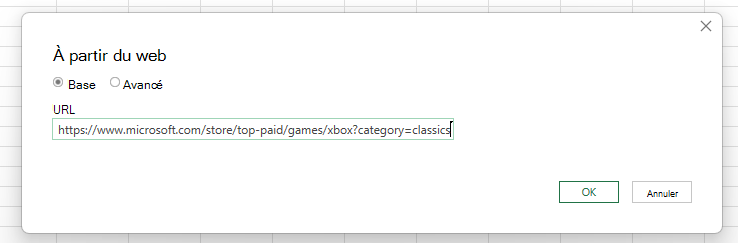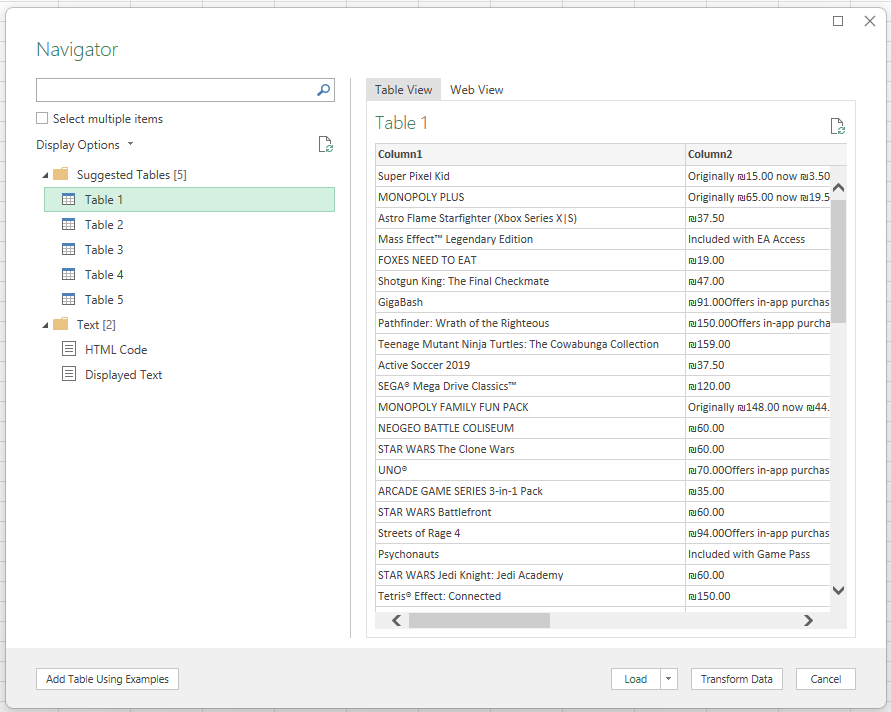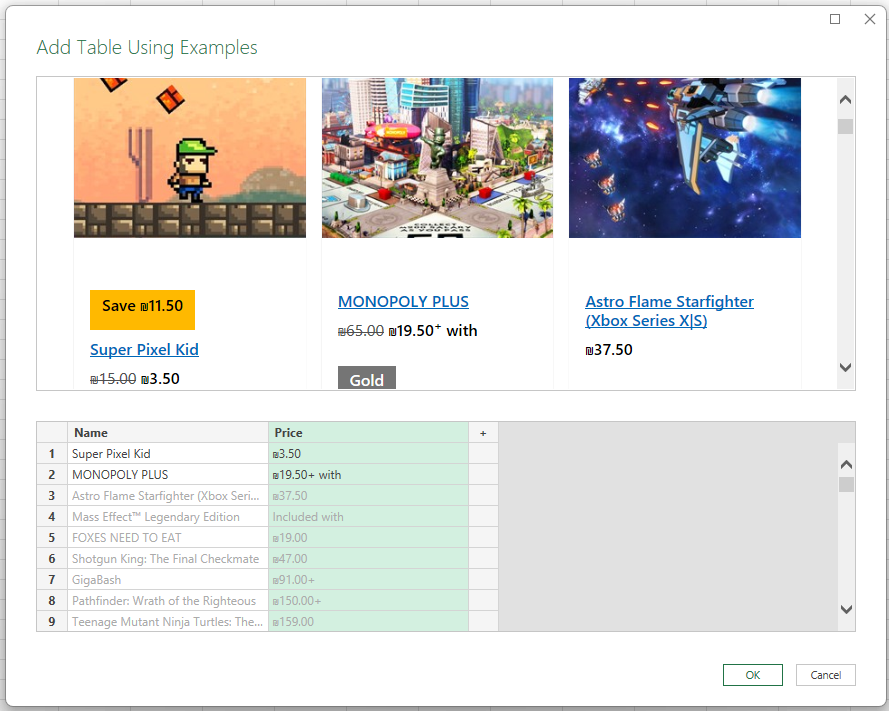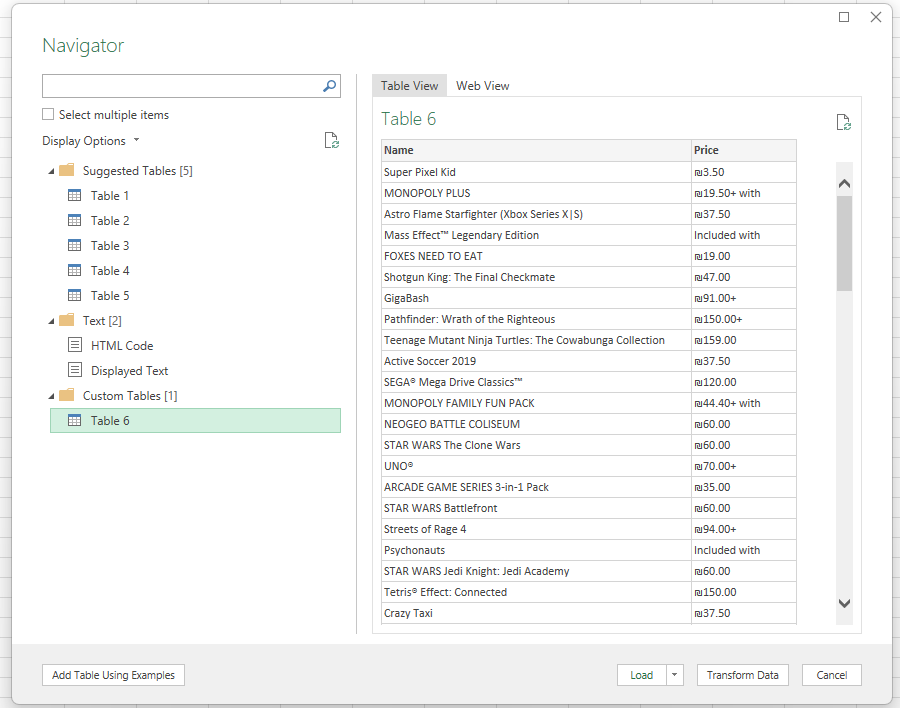Découvrez comment importer des données à partir de n’importe quel site web et utiliser des outils de détection de table pour structurer et modéliser rapidement vos données.
Qu’est-ce que le connecteur web pour Excel ?
Le connecteur web pour Excel (AKA Get Data From Web) est un outil puissant qui vous permet de vous connecter à des sites web et d’importer des données dans votre classeur Excel. Le connecteur web tire parti de la puissance de Power Query dans Excel pour importer des données. Vous pouvez également actualiser votre connexion de données pour obtenir les dernières mises à jour à partir des sites web sélectionnés.
Fonctionnalités avancées dans le connecteur web pour Excel
Le connecteur web pour Excel présente de nouvelles fonctionnalités et améliorations :
Tables suggérées : Fournit la détection automatique des tables et suggère des tables, afin que vous puissiez facilement structurer vos données.
Ajouter une table à l’aide d’exemples : vous permet de fournir des exemples de ce à quoi vous souhaitez que vos données ressemblent et de sélectionner parmi les structures de table générées par l’IA en fonction des exemples fournis.
Remarque : ces outils sont également disponibles dans Power BI.
Prise en main
Le nouveau connecteur web dans Excel est disponible dans le cadre d’un abonnement Office 365. Si vous êtes abonné Office 365, découvrez comment obtenir les dernières mises à jour. Vous devez également disposer d’une connexion Internet pour accéder aux sources de données web.
Les sections suivantes décrivent comment se connecter à un site web, sélectionner des données et importer ces données dans Excel à l’aide des nouvelles fonctionnalités :
Pour utiliser le connecteur web pour Excel, procédez comme suit :
-
Ouvrez Excel et créez un classeur ou ouvrez un classeur existant.
-
Accédez à l’onglet Données, puis cliquez sur À partir du web. (ou Obtenir des > de données à partir d’autres sources > à partir du web)
-
Entrez l’URL de la page web à partir de laquelle vous souhaitez extraire des données. Dans cet article, nous allons utiliser la page Web du Microsoft Store et montrer comment fonctionne ce connecteur.Si vous souhaitez suivre, vous pouvez utiliser l’URL du Microsoft Store que nous utilisons dans cet article : https://www.microsoft.com/store/top-paid/games/xbox?category=classics
-
Lorsque vous sélectionnez OK, vous accédez à la boîte de dialogue Navigateur où vous pouvez voir tables suggérées, qui sont des tables détectées automatiquement à partir de la page Web.Dans le cas indiqué dans l’image ci-dessous, 5 tables ont été trouvées.
-
Vous pouvez également utiliser la nouvelle fonctionnalité Ajouter une table à l’aide d’exemples , qui présente une fenêtre interactive, où vous pouvez afficher un aperçu du contenu de la page Web. Entrez des exemples de valeurs des données que vous souhaitez extraire.
-
Dans cet exemple, vous allez extraire le nom et le prix de chacun des jeux de la page. Pour ce faire, spécifiez quelques exemples de la page pour chaque colonne. Lorsque vous entrez des exemples, Power Query extrait des données qui correspondent au modèle d’exemples d’entrées à l’aide d’algorithmes d’extraction de données intelligents.
-
Une fois que vous êtes satisfait des données extraites de la page Web, sélectionnez OK pour ajouter les données à la liste, puis sélectionnez la table personnalisée qui a été créée :
-
Vous pouvez utiliser Transformer des données pour mettre en forme vos données avec la Éditeur Power Query, ou Charger pour charger les données dans la grille Excel. Pour plus d’informations sur Power Query dans Excel, consultez Power Query pour l’aide d’Excel.
Voir aussi
Importer des données à partir de sources de données (Power Query)